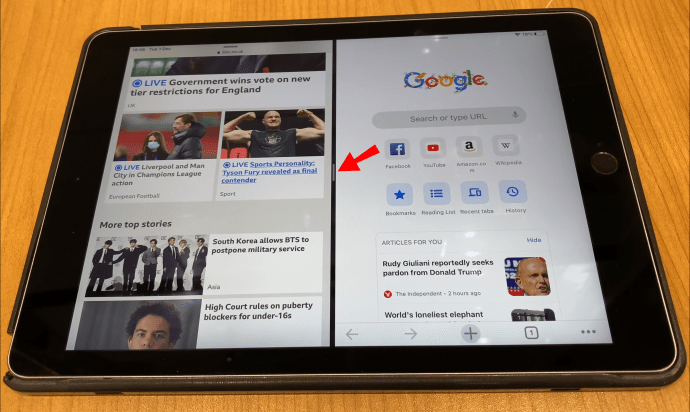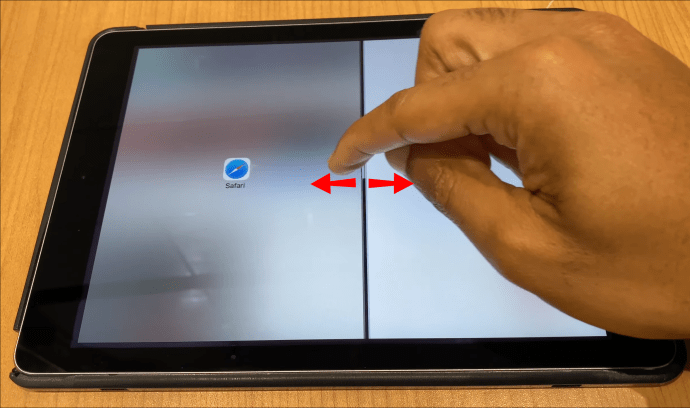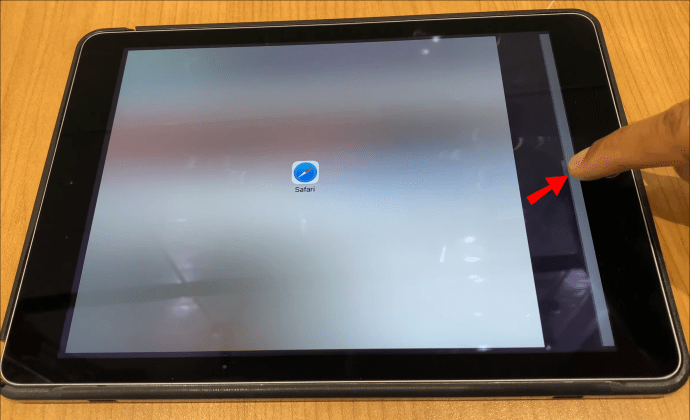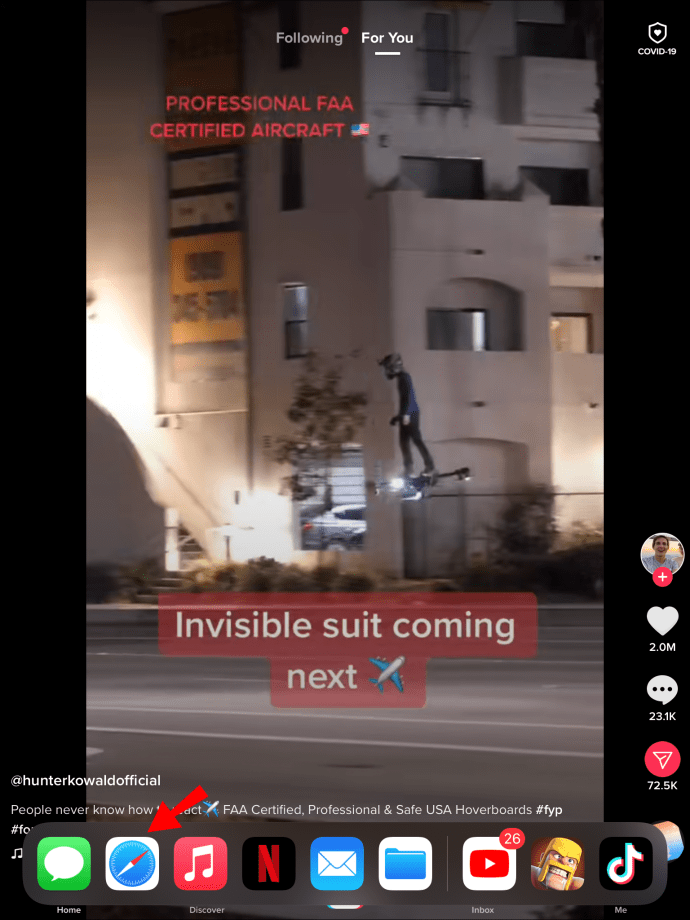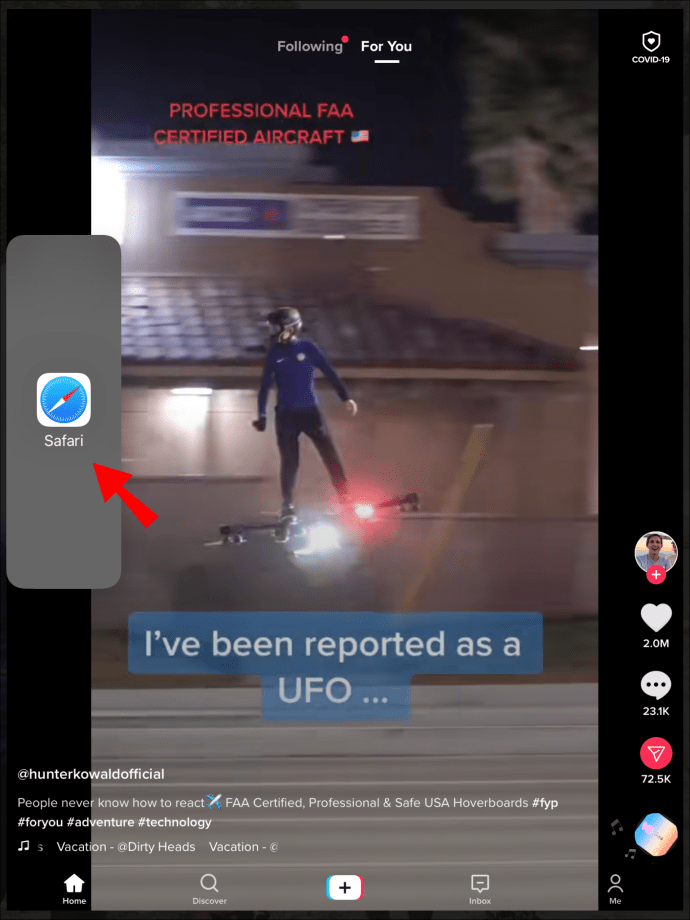స్ప్లిట్ వ్యూ అనేది ఐప్యాడ్ ఫీచర్, ఇది మీ స్క్రీన్ను విభజించడానికి మరియు ఒకే సమయంలో రెండు యాప్లను ఉపయోగించడానికి మిమ్మల్ని అనుమతిస్తుంది. మల్టీ టాస్కింగ్కు అనుకూలమైనప్పటికీ, రెండు విండోలు ఒక స్క్రీన్ను పంచుకోవడం గందరగోళంగా మరియు అపసవ్యంగా ఉంటుంది. అందువల్ల, మీకు రెండు ఎంపికలు ఉన్నాయి - మీరు రెండు కదలికలలో స్ప్లిట్ వీక్షణను తీసివేయవచ్చు లేదా ఈ లక్షణాన్ని శాశ్వతంగా నిష్క్రియం చేయవచ్చు.

ఈ కథనంలో, ఐప్యాడ్లో స్ప్లిట్-స్క్రీన్ ఫీచర్ను ఎలా డియాక్టివేట్ చేయాలి లేదా తీసివేయాలి, దాన్ని ఎలా సెటప్ చేయాలి మరియు దానిని సమర్థవంతంగా ఉపయోగించాలి. మేము ఈ iPad స్క్రీన్ వీక్షణ సాధనానికి సంబంధించి కొన్ని సాధారణ ప్రశ్నలను కూడా పరిష్కరిస్తాము.
ఐప్యాడ్లో స్ప్లిట్ స్క్రీన్ను ఎలా తొలగించాలి?
రెండు యాప్లు ఒకదానికొకటి తెరవడం చాలా ఉపయోగకరంగా ఉంటుంది. మీరు పరిశోధన చేస్తున్నప్పుడు, ప్రెజెంటేషన్పై పని చేస్తున్నప్పుడు లేదా ప్రాజెక్ట్ను వ్రాస్తున్నప్పుడు ఇది చాలా ఉపయోగకరంగా ఉంటుంది, ఎందుకంటే ఇది ఎప్పటికప్పుడు ముందుకు వెనుకకు వెళ్లే సమయాన్ని తీసుకునే ప్రక్రియను తగ్గిస్తుంది.
మీరు పూర్తి చేసిన తర్వాత మరియు మీకు అదనపు వీక్షణ అవసరం లేదు, మీరు మీ iPadలో స్ప్లిట్ స్క్రీన్ను సులభంగా ఆఫ్ చేయవచ్చు. మీరు ఈ దశలను అనుసరించడం ద్వారా సింగిల్ స్క్రీన్ మోడ్కి తిరిగి రావచ్చు:
- మీరు ఏ యాప్ను మూసివేయాలనుకుంటున్నారో నిర్ణయించుకోండి.
- డివైడర్పై నొక్కండి (రెండు యాప్ల మధ్య బ్లాక్ లైన్).
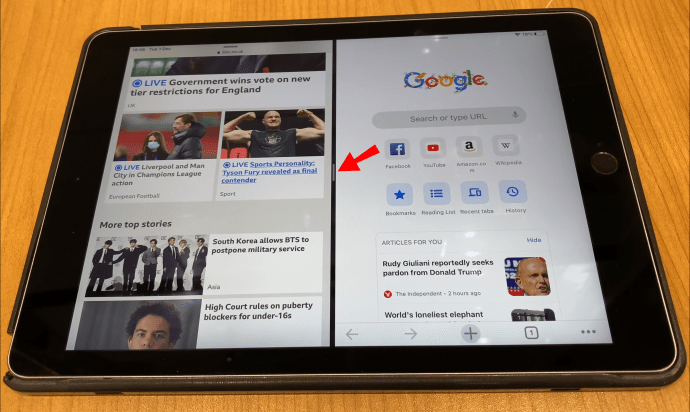
- మీరు ఏ యాప్ను మూసివేయాలనుకుంటున్నారో దాన్ని బట్టి స్క్రీన్ ఎడమ లేదా కుడి అంచుకు స్లైడ్ చేయండి. మీరు ఎడమ వైపున ఉన్న ట్యాబ్ను తీసివేయాలనుకుంటే, బార్ను స్క్రీన్కు ఎడమ వైపుకు మరియు వైస్ వెర్సాకు స్లయిడ్ చేయండి.
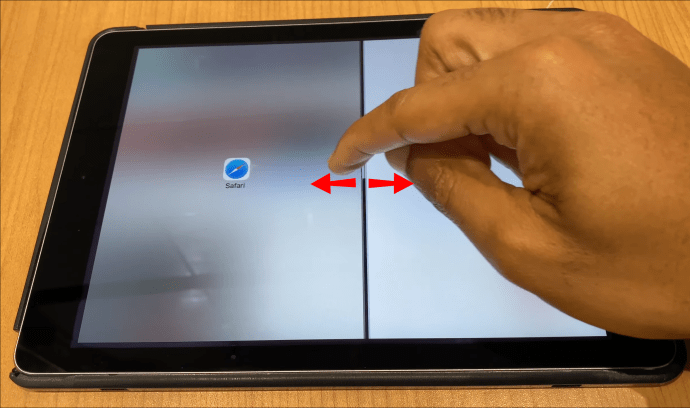
- యాప్ అదృశ్యమైనప్పుడు డివైడర్ నుండి మీ వేలును తీసివేయండి.
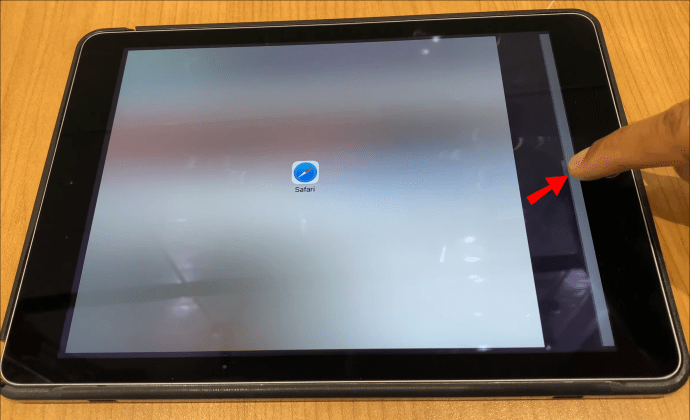
మీరు స్క్రీన్ అంచుకు స్వైప్ చేసి, అవాంఛిత ట్యాబ్ను వదిలించుకున్న తర్వాత, ఇతర యాప్ పూర్తి-స్క్రీన్ మోడ్కి విస్తరిస్తుంది.
మీరు స్క్రీన్కు ఇరువైపులా చాలా వేగంగా స్వైప్ చేయలేదని మరియు అంచుకు స్వైప్ చేశారని నిర్ధారించుకోండి. లేకపోతే, మీరు మూసివేయాలనుకున్న ట్యాబ్ ఇతర విండో పైన తేలుతుంది - ఈ రకమైన వీక్షణను స్లయిడ్ ఓవర్ అంటారు. కింది విభాగంలో దాన్ని ఎలా తీసివేయాలో మేము మీకు చూపుతాము.
ఐప్యాడ్లో (స్లైడ్ ఓవర్) చిన్న తేలియాడే విండోను ఎలా వదిలించుకోవాలి?
మీరు ఒకే సమయంలో బహుళ యాప్లను చూడాలనుకుంటే, స్లైడ్ ఓవర్ దీన్ని చేయడానికి ఒక గొప్ప మార్గం. స్లయిడ్ ఓవర్ అనేది పూర్తి-స్క్రీన్ మోడ్లో ఉన్న ఇతర యాప్లపై హోవర్ చేసే చిన్న విండో పేన్లను సూచిస్తుంది. మీరు వాటిని డాక్ బార్ నుండి ఏ దిశకు తరలించారనే దానిపై ఆధారపడి, వాటిని మీ ఐప్యాడ్ స్క్రీన్కు ఎడమ లేదా కుడి వైపున ఉంచవచ్చు. మీకు నచ్చినన్ని స్లయిడ్ ఓవర్ పేన్లను మీరు సృష్టించవచ్చు.
మీరు చిన్న విండోలను వదిలించుకోవాలనుకుంటే, లేదా మీరు స్ప్లిట్-స్క్రీన్ యాప్లను తీసివేయాలని ప్లాన్ చేస్తుంటే, బదులుగా వాటిని స్లయిడ్ ఓవర్ విండోగా మార్చినట్లయితే, వాటిని ఎలా వదిలించుకోవాలి:
- స్లయిడ్ ఓవర్ ట్యాబ్ యొక్క కంట్రోల్ బార్ను ఎక్కువసేపు నొక్కండి.
- దాన్ని నెమ్మదిగా స్క్రీన్ అంచుకు లాగండి (అన్ని మార్గంలో కాదు).
- ట్యాబ్ విస్తరించినప్పుడు లాగడం ఆపివేయండి. అంటే మీరు స్ప్లిట్ వ్యూని మళ్లీ ఉపయోగిస్తున్నారని అర్థం.
- డివైడర్ను పట్టుకుని, స్క్రీన్ అంచుకు స్వైప్ చేయండి.
మీరు చేసిన పని ఏమిటంటే, ట్యాబ్ను స్ప్లిట్ వ్యూలోకి తిరిగి ఇచ్చి, ఆపై మీరు ఏదైనా ఇతర స్ప్లిట్-స్క్రీన్ ట్యాబ్తో తీసినట్లే దాన్ని తీసివేయండి.
మీరు స్లయిడ్ ఓవర్ ట్యాబ్లను తాత్కాలికంగా దాచాలనుకుంటే, మీ వేలిని ట్యాబ్ పైభాగంలో ఉంచి, దానిని పక్కకు స్లైడ్ చేయండి. మీ సంజ్ఞ యొక్క దిశ ట్యాబ్ ప్లేస్మెంట్పై ఆధారపడి ఉండాలి - ఇది స్క్రీన్ కుడి వైపున ఉంటే, కుడివైపుకి స్వైప్ చేయండి. మరోవైపు, ఇది స్క్రీన్ ఎడమ వైపున ఉన్నట్లయితే, ట్యాబ్ను ఎక్కువసేపు నొక్కి, దాన్ని సున్నితంగా ఎడమవైపుకు తరలించండి.
మీరు మరోసారి చూడాలనుకున్నప్పుడు, స్క్రీన్ అంచుని తాకి (అది కనిపించకుండా పోయింది) మరియు వ్యతిరేక దిశలో మీ వేలిని స్వైప్ చేయండి. స్లయిడ్ ఓవర్ ట్యాబ్ వెంటనే స్క్రీన్ వైపు కనిపిస్తుంది మరియు మీరు దాన్ని మరోసారి వీక్షించగలరు.
ఐప్యాడ్లో స్ప్లిట్ స్క్రీన్ను ఎలా ఉపయోగించాలి?
మేము స్ప్లిట్-స్క్రీన్ ఫీచర్ గురించి మరియు దానిని ఎలా యాక్టివేట్ చేయాలి అనే వివరాలలోకి వెళ్లే ముందు, మీరు గుర్తుంచుకోవలసిన కొన్ని విషయాలు ఉన్నాయి. ముందుగా, మీ iPadలోని అన్ని యాప్లతో స్ప్లిట్ స్క్రీన్ పని చేయదు. ఉదాహరణకు, ఇన్స్టాగ్రామ్, ఫేస్బుక్ మరియు గూగుల్ అసిస్టెంట్ వంటి యాప్లు మీరు స్ప్లిట్ వ్యూలో ఓపెన్ చేసిన తర్వాత క్రాష్ అవుతాయి.
రెండవది, అన్ని ఐప్యాడ్లలో స్ప్లిట్-స్క్రీన్ అందుబాటులో ఉండకపోవచ్చు. ఇవి స్ప్లిట్-స్క్రీన్ ఫీచర్ని కలిగి ఉన్న ఐప్యాడ్లు:
- ఐప్యాడ్ ప్రో
- ఐప్యాడ్ 5వ తరం (లేదా కొత్తది)
- ఐప్యాడ్ ఎయిర్ 2 (లేదా కొత్తది)
- ఐప్యాడ్ మినీ 4 (లేదా కొత్తది)
స్ప్లిట్ వ్యూలో నిర్దిష్ట యాప్ని వీక్షించడానికి, అది తప్పనిసరిగా డాక్ బార్లో ఉండాలి. అంటే ఇది మీరు ఇటీవల ఉపయోగించిన యాప్లలో ఒకటి లేదా మీకు ఇష్టమైన వాటిలో ఒకటి అయి ఉండాలి. ఇది డాక్ బార్లో ఉందని మీరు నిర్ధారించుకున్న తర్వాత, ఈ దశలను అనుసరించండి:
- మొదటి యాప్ని తెరవండి. ఇది స్వయంచాలకంగా పూర్తి స్క్రీన్ మోడ్లో తెరవబడుతుంది.
- డాక్ బార్ కనిపించడం కోసం మీ స్క్రీన్ దిగువ నుండి మీ వేలిని లాగండి.

గమనిక: మీరు చాలా వేగంగా లేదా చాలా గట్టిగా స్వైప్ చేస్తే, మీరు మీ హోమ్ స్క్రీన్కి తిరిగి తీసుకెళ్లబడతారు. మీరు డాక్ బార్ను మీ యాప్ దిగువన ఉంచే వరకు దాన్ని సున్నితంగా లాగాలి.
- రెండవ యాప్ చిహ్నాన్ని ఎక్కువసేపు నొక్కి, దాన్ని మీ స్క్రీన్ ఎడమ లేదా కుడి అంచుకు లాగండి.
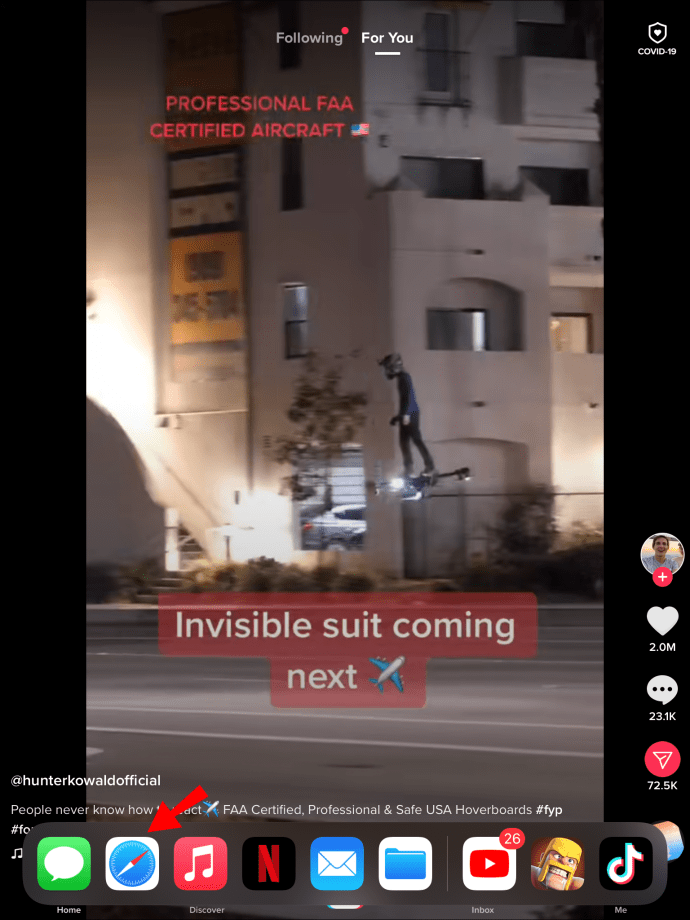
- రెండు యాప్లు ఒకదాని పక్కన మరొకటి ఉంచబడతాయి.
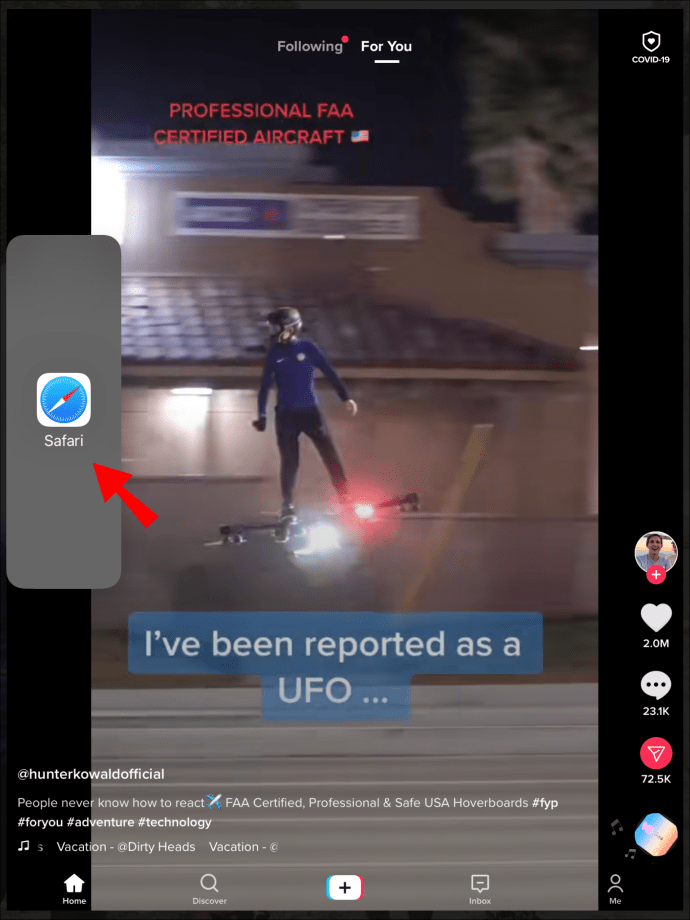
మీరు యాప్ చిహ్నాన్ని అంచు వరకు లాగకపోతే, అది చిన్న విండోగా మారుతుంది మరియు అది మొదటి యాప్ (స్లయిడ్ ఓవర్)పై తేలుతుంది.
మీరు మొదట రెండు యాప్లను స్ప్లిట్ స్క్రీన్లో ఉంచినప్పుడు, స్క్రీన్ సమానంగా విభజించబడదు. రెండవ యాప్ మొదటిదాని కంటే చాలా తక్కువ స్థలాన్ని తీసుకుంటుంది. కొలతలు సర్దుబాటు చేయడానికి మరియు రెండు ట్యాబ్లను సమానంగా చేయడానికి, డివైడర్ను స్క్రీన్కు ఇరువైపులా లాగండి.
అదనపు FAQలు
మీరు ఐప్యాడ్లో స్ప్లిట్ స్క్రీన్ను ఎలా పరిష్కరించాలి?
మీ iPad నుండి స్ప్లిట్-స్క్రీన్ను ఎలా తీసివేయాలో మేము ఇప్పటికే మీకు చూపించాము. అయితే, మీరు ఈ ఐప్యాడ్ సాధనాన్ని అస్సలు ఉపయోగించకూడదనుకుంటే, మీరు దీన్ని శాశ్వతంగా నిలిపివేయవచ్చు. ఇది ఎలా జరుగుతుంది:
1. మీ ఐప్యాడ్ని అన్లాక్ చేయండి.

2. సెట్టింగ్లకు వెళ్లండి.

3. "జనరల్"కి నావిగేట్ చేయండి

4. "హోమ్ స్క్రీన్ & డాక్" నొక్కండి.

5. "మల్టీ టాస్కింగ్"కి వెళ్లండి.

6. "బహుళ యాప్లను అనుమతించు" స్విచ్ ఆఫ్ని టోగుల్ చేయండి.

ఇది మీ ఐప్యాడ్ నుండి స్ప్లిట్ వీక్షణను నిలిపివేయడమే కాకుండా స్లైడ్ ఓవర్ కూడా చేస్తుంది. మీరు ఈ లక్షణాన్ని నిలిపివేసిన తర్వాత, మీరు మీ యాప్లను పూర్తి స్క్రీన్లో సింగిల్-యాప్ వీక్షణలో మాత్రమే తెరవగలరు.
నేను నా ఐప్యాడ్ని పూర్తి స్క్రీన్కి తిరిగి ఎలా పొందగలను?
మీరు స్ప్లిట్-స్క్రీన్ ఫీచర్ను ఆఫ్ చేసిన తర్వాత, మీ స్క్రీన్ సాధారణ స్థితికి వస్తుంది. మీకు ఇకపై అవసరం లేని విండోను నొక్కి పట్టుకుని, స్క్రీన్ అంచుకు స్వైప్ చేసినట్లు నిర్ధారించుకోండి. మీరు అలాగే ఉండాలనుకునే యాప్ పూర్తి స్క్రీన్ మోడ్కి బదిలీ చేయబడుతుంది.
ఐప్యాడ్లో సఫారిలో స్ప్లిట్ స్క్రీన్ను నేను ఎలా వదిలించుకోవాలి?
స్ప్లిట్ వ్యూ అనేది మీ ఐప్యాడ్లోని యాప్లకు మాత్రమే సాధ్యం కాదు, మీరు దీన్ని ల్యాండ్స్కేప్ మోడ్లో మాత్రమే అందుబాటులో ఉన్నప్పటికీ, ఏకకాలంలో రెండు వెబ్ పేజీలను వీక్షించడానికి కూడా ఉపయోగించవచ్చు. ముందుగా, ఈ ఫీచర్ని ఎలా యాక్టివేట్ చేయాలో, ఆపై దాన్ని ఎలా ఆఫ్ చేయాలో మేము మీకు చూపుతాము.
Safariలో స్ప్లిట్ స్క్రీన్ని ఉపయోగించడానికి, ఈ దశలను అనుసరించండి:
1. మీ ఐప్యాడ్ను ల్యాండ్స్కేప్ మోడ్లో ఉంచండి.

2. మీ iPadలో Safariని తెరవండి.

3. మొదటి వెబ్సైట్ను తెరవండి.
4. ప్రత్యేక ట్యాబ్లో, రెండవ వెబ్సైట్ను తెరిచి, లింక్కి వెళ్లండి.
5. మెను తెరుచుకునే వరకు లింక్ను ఎక్కువసేపు నొక్కండి.
6. "కొత్త విండోలో తెరువు" ఎంచుకోండి.
7. కొత్త విండోను స్క్రీన్ ఎడమ లేదా కుడి వైపుకు లాగండి.
మీరు Safariతో స్ప్లిట్-స్క్రీన్ని ఉపయోగించగల మరొక మార్గం ఖాళీ పేజీ. ఇది ఎలా జరుగుతుంది:
1. సఫారిని ప్రారంభించండి.

2. మీ స్క్రీన్ కుడి ఎగువ మూలలో "Tab"ని ఎక్కువసేపు నొక్కండి.

3. "కొత్త విండోను తెరవండి"ని నొక్కండి.

రెండు ట్యాబ్లు స్ప్లిట్ వ్యూలో ప్రదర్శించబడతాయి. మీరు Safariలో స్ప్లిట్ స్క్రీన్ని ఆఫ్ చేయాలనుకుంటే, మీరు దీన్ని ఎలా చేయగలరో ఇక్కడ ఉంది:
1. మీరు స్ప్లిట్ మోడ్ నుండి తీసివేయాలనుకుంటున్న వెబ్ పేజీని తెరవండి.
2. ఎగువ కుడి మూలలో ఉన్న ట్యాబ్ చిహ్నాన్ని ఎక్కువసేపు నొక్కండి.

3. “అన్ని విండోలను విలీనం చేయి” నొక్కండి.

మీరు "ఈ ట్యాబ్ని మూసివేయి" ఎంపికను కూడా ఎంచుకోవచ్చు. అందులోనూ అంతే. మీరు మీ వెబ్ పేజీని పూర్తి-స్క్రీన్ మోడ్కి విజయవంతంగా తిరిగి ఇచ్చారు.
నేను నా ఐప్యాడ్ స్క్రీన్ను ఎలా విడదీయాలి?
స్ప్లిట్-స్క్రీన్ మోడ్ను ఎలా ఆఫ్ చేసి, పూర్తి స్క్రీన్కి తిరిగి వెళ్లాలి అని మీరు ఆలోచిస్తున్నట్లయితే, కథనం ప్రారంభానికి తిరిగి వెళ్లి, మా సూచనలను అనుసరించండి.
మీ ఐప్యాడ్లో మీ అన్ని విండోలను సమర్థవంతంగా నిర్వహించండి
ఇప్పుడు మీరు స్ప్లిట్ వ్యూని తీసివేయడం, స్లయిడ్ ఓవర్ని ఆఫ్ చేయడం మరియు మీ ఐప్యాడ్లో స్ప్లిట్-స్క్రీన్ ఫీచర్ను ఎలా యాక్టివేట్ చేయాలో నేర్చుకున్నారు. స్క్రీన్-వ్యూయింగ్ టూల్స్ మీకు మల్టీ టాస్క్ చేయడానికి, క్రమబద్ధంగా ఉండటానికి మరియు మీ పనిని మరింత సమర్థవంతంగా చేయడానికి సహాయపడతాయి. మీరు ఏ సంజ్ఞలను ఉపయోగించాలో గుర్తించిన తర్వాత, మీరు అన్ని iPad స్క్రీన్-వీక్షణ సాధనాల ప్రయోజనాన్ని పొందగలుగుతారు.
మీరు ఎప్పుడైనా మీ ఐప్యాడ్లో స్ప్లిట్ స్క్రీన్ని తొలగించారా? మీరు ఈ వ్యాసంలో వివరించిన పద్ధతుల్లో దేనినైనా ఉపయోగించారా? దిగువ వ్యాఖ్యల విభాగంలో మాకు తెలియజేయండి.